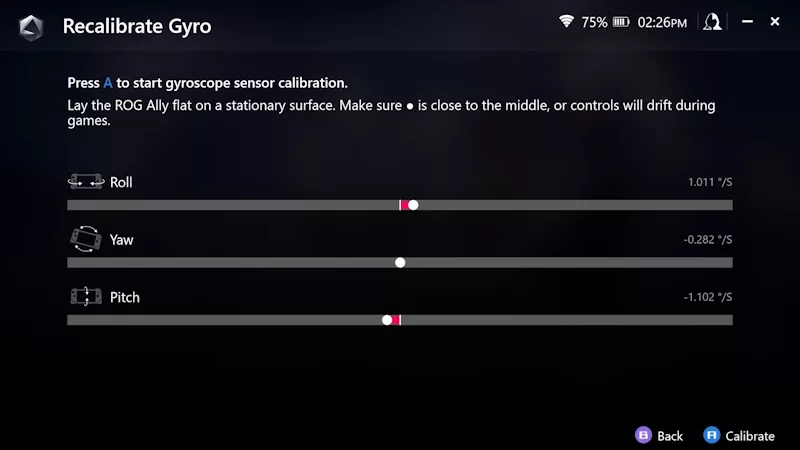Cum înlocuiești comutatoarele mouse-ului ROG Gladius III
Poate ți s-a întâmplat până acum: după ani de utilizare, după nenumărate ore împreună, un buton de pe mouse-ul tău preferat de gaming nu mai funcționează, forțându-te să cumperi un model nou-nouț. La ROG, credem că aceasta este o risipă – nu doar de plastic și piese încă funcționale, ci și de mouse-ul ales manual, care poate să nu fie ușor de înlocuit. De aceea am proiectat ROG Gladius III cu comutatoare care pot fi schimbate. Acest mouse de gaming folosește designul nostru exclusiv de priză push-fit, așa că înlocuirea unui comutator este la fel de ușoară precum scoaterea celui vechi și împingerea celui nou înăuntru.
Reducerea deșeurilor electronice nu este singurul motiv pentru care ați putea dori să înlocuiți comutatoarele din ROG Gladius III. Priza sa este compatibilă atât cu comutatoarele optice Omron cu trei pini, cât și cu cinci pini, astfel încât să puteți instala cu ușurință comutatorul cu sunetul și senzația pe care o preferați. Pentru a începe călătoria pentru a găsi comutatorul perfect, includem un set suplimentar în cutie. Aceste comutatoare optice oferă un clic metalic satisfăcător la fiecare apăsare și o senzație ușoară și clară. Merită să le încercați pentru a vă face o idee.
Schimbarea unui comutator în ROG Gladius III este un proces rapid și ușor, care necesită doar o șurubelniță și câteva minute din timpul dumneavoastră. În acest articol, vă vom ghida prin fiecare pas.
Setup și dezasamblare
Pentru a începe, găsiți întrerupătoarele sau comutatoarele de înlocuire. Includem un set în pachet, dar există și o gamă largă de comutatoare cu trei sau cinci pini disponibile online și sunt destul de accesibile. Priza Gladius III este compatibilă atât cu întrerupătoarele mecanice, cât și cu cele optice, așa că nu ezitați să încercați câteva opțiuni și să găsiți setul perfect pentru dvs.

Găsiți o suprafață clară, cu multă lumină. Apoi, adunați-vă uneltele și materialele. Există o pensetă în interiorul cutiei care vă poate ajuta într-o etapă ulterioară. Aveți nevoie de o șurubelniță mică cu cap Phillips și vă recomandăm să aveți în apropiere un bol sau o farfurie mică pentru a ține șuruburile și alte părți mici, astfel încât să nu le pierdeți din neatenție. În cele din urmă, o unealtă subțire din plastic, cum ar fi un pick de chitară sau un spudger din plastic, ar putea fi utilă.

Pentru a îndepărta capacul superior al mouse-ului, va trebui să scoateți două șuruburi de pe panoul inferior. Deconectați mouse-ul, răsturnați-l și opriți-l prin glisarea comutatorului în modul de conectivitate prin cablu.

Apoi, scoateți capacele de cauciuc care acoperă cele două șuruburi. Sunt ținute doar de tensiune, așa că unghia ar trebui să fie suficientă pentru a le scoate. Dacă întâmpinați probleme cu acest pas, ceva subțire de plastic, cum ar fi un pick-up de chitară, vă poate ajuta.

Scoateți cele două șuruburi și puneți-le deoparte într-un loc sigur, unde nu le veți pierde.

Cu șuruburile îndepărtate, capacul superior poate fi acum liber. Începeți din spatele mouse-ului de-a lungul cusăturii de sub sigla ROG. Se va elibera doar cu puțină încurajare, deși din nou un pick-up de chitară sau un spudger din plastic vă pot ajuta să îl desfaceți fără a deteriora suprafața mouse-ului. Odată ce capacul este slăbit, ridicați-l în sus și înapoi pentru a-l scoate, având grijă să nu deteriorați componentele interne.
Înlocuirea comutatoarelor
Cu capacul superior al mouse-ului îndepărtat, sunteți acum gata să înlocuiți comutatoarele. Pe măsură ce lucrați cu interiorul mouse-ului, evitați contactul inutil cu circuitele.

Apoi, localizați comutatoarele pentru butoanele principale. Comutatoarele preinstalate sunt dreptunghiurile roșii mici de pe ambele părți ale rotiței de navigare.

Acum, scoateți întrerupătorul sau comutatoarele pe care doriți să le înlocuiți. S-ar putea să nu aveți nevoie de pensetă, deoarece comutatoarele se vor ridica pur și simplu, dar penseta vă poate ajuta să începeți procesul.

Acum este timpul să vă împingeți noile comutatoare. Deoarece ROG Gladius III are un design de comutator care poate fi înlocuit la cald, nu veți avea nevoie de un fier de lipit. Pur și simplu aliniați pinii din partea de jos a comutatorului cu orificiile din priză. Dacă instalați un comutator optic cu cinci pini, comutatorul se va potrivi doar într-o singură direcție. Dacă instalați un comutator cu trei pini, asigurați-vă că micul buton negru din partea de sus a comutatorului este orientat spre partea din față a mouse-ului. Aplicați o presiune ușoară până când comutatorul se fixează în poziție.
Reasamblarea

Acum că ați instalat noile comutatoare, este timpul să înlocuiți capacul Gladius III.

Apăsați ușor capătul frontal al capacului în poziție. Există două urechi în față care se alunecă în fantele din bază. Apoi, înclinați capătul din spate în jos până când distanțele se aliniază cu orificiile pentru șuruburi. Întreaga capac se va fixa în poziție. Apoi, întoarceți mouse-ul, reintroduceți șuruburile și apăsați înapoi capacele de cauciuc pentru a acoperi capetele șuruburilor.

Cu capacul asigurat, ați terminat cu procesul de înlocuire a comutatoarelor care pot fi schimbate la cald. Întoarceți comutatorul de conectivitate înapoi la modul ales și sunteți gata. Indiferent dacă tocmai ați prelungit durata de viață a ROG Gladius III prin înlocuirea unui comutator sau dacă ați instalat un alt set pentru a încerca o nouă experiență, ați finalizat acest proces ușor și sunteți gata să reveniți la joc.